一昔前よりは登録しやすくなったけど、未だに色々とややこしいアナリティクスとサーチコンソールの設定。
2020年10月現在、
サブドメインのアナリティクスとサーチコンソールを連結させるやり方を出来る限り簡潔に、スクショ付きで説明していきます。
目次
サブドメインのアナリティクスとサーチコンソールを連携させる手順
その①:アナリティクスの「管理」をクリックします。
その②:真ん中の列にある「プロパティ設定」をクリックします。
その③:「ページ解析」の下にある「Search Console」より、Search Consoleを調整をクリックします。
その④:追加をクリックします。
その⑤:Search Console にサイトを追加をクリックします。
その⑥:「Search Console にリダイレクトされますので、Search Console でサイトを追加、確認してください。」というポップアップが出てくるのでOKをクリック。
その⑦:一番上のドメイン名のところをクリックし、「プロパティを追加」をクリックします。
その⑧:プロパティのタイプの選択では、「URLプレフィックス」を選択し、URLを入力します。
※ここで、ドメインの方にURLを追加してしまうとサーチコンソールの連携設定が出来ません!!私はここのお陰で大変苦労しました;;
その⑨:「所有権を自動確認しました」と出てくるので完了をクリックします。
その⑩:その⑤で開いたページ「Google アナリティクスで Search Console のデータを使用する」へ戻ると、「Search Consoleのサイト」という項目に先ほど登録したサブドメインのサイトが追加されているので、ラジオボタンにチェックを入れて保存します。
以上でアナリティクスとサーチコンソールの連携は終了です。
肝はその⑧のプロパティタイプの選択でドメインを選ばない事!
私はドメインの方を選択してサブドメインを登録してしまったため、上手く連携させることが出来ず小一時間程悩みました。
この記事が皆様の一助となれれば幸いです^^
それでは。
ノシ
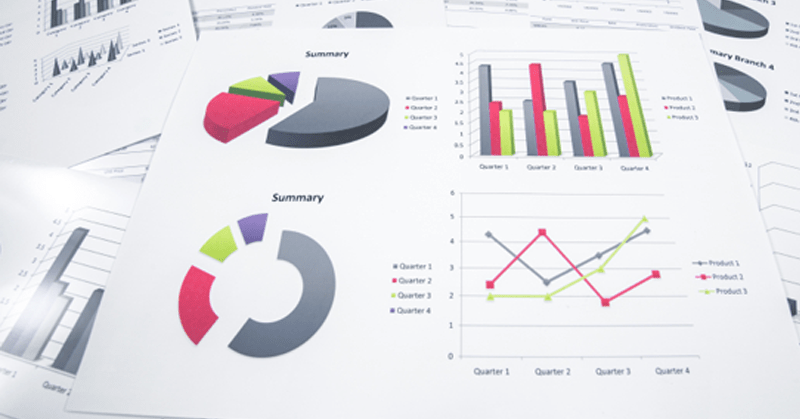
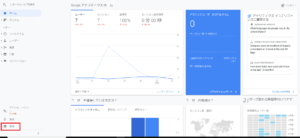
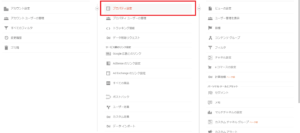
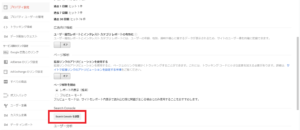
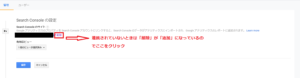
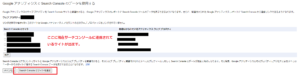
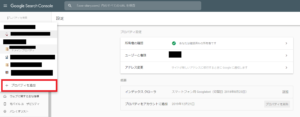
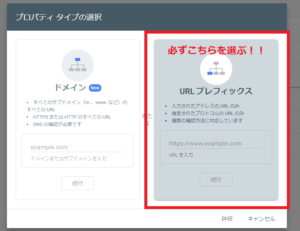
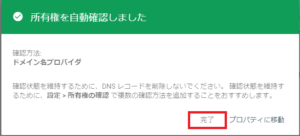
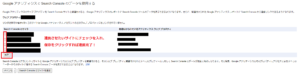




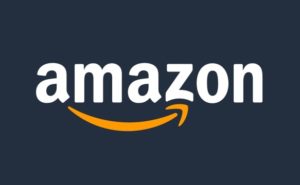



コメント